Самсунг је лансирао Галаки С23 серија, која је следећа генерација његовог водећег брода Андроид паметни телефон ређати. Они који желе врхунски уређај желеће да провере Галаки С23 Ултра, са својом невероватном камером од 200МП и 10Кс оптичким зумом. Али за све остале, ту су Галаки С23 и Галаки С23 Плус, Они су практично исти, али ако више волите више основног складишта и већи екран, одлучите се за С23 Плус уместо стандардног С23.
Садржај
- Прилагодите закључани екран
- Промените боју корисничког интерфејса тако да одговара вашој позадини
- Подесите подешавања тамног режима
- Подесите траку за навигацију
- Играјте се са функцијом Едге Панелс
- Укључите Лабс за експерименталне нове функције
- Прилагодите свој бочни кључ
- Укључите историју обавештења
- Омогућите клизач за сталну осветљеност
- Дугмад за уређивање у брзим подешавањима
Добио сам своје Галаки С23 прошле недеље, а ако сте почетник у томе Андроид (Још увек сам након што сам иПхоне корисник већину свог живота), постоји много тога што можете учинити да прилагодите С23 по свом укусу. Ево неколико ствари које треба да урадите чим добијете свој нови Галаки С23 у својим рукама!
Препоручени видео снимци
Прилагодите закључани екран

Закључани екран је прва ствар коју видите када подигнете телефон и пробудите га, тако да је важно да има информације које су вам потребне. Са Самсунговим Оне УИ 5.1, са којим се испоручује, можете лако да прилагодите закључани екран.
Повезан
- Покушао сам да заменим свој ГоПро овим новим телефоном и његовом паметном камером
- Стиже јефтинији Галаки С23, а ово је наш први поглед на њега
- Може ли телефон од 450 долара победити камере Самсунг Галаки С23? То је близу
Једноставно пробудите уређај тако да буде на закључаном екрану. Затим притисните и држите на закључаном екрану да бисте приказали уређивач закључаног екрана. Слично је како Аппле то ради на иПхоне-у са иОС 16, али имате много више опција. Одавде можете да промените позадину, стил сата и стил обавештења, као и да додате контакт информације (у случају да изгубите телефон), па чак и промените две пречице за апликације.
Промените боју корисничког интерфејса тако да одговара вашој позадини

Једна од згодних ствари у вези са Андроидом је то што можете да промените шему боја целог корисничког интерфејса тако да одговара оној на вашој позадини, под претпоставком да не користите тему. Нажалост, изгледа да ако заиста користите тему, онда тема замењује ову поставку. Али ако се држите подразумеване теме, али имате позадину која вам се свиђа, онда се боје корисничког интерфејса, које укључују ствари као што су дугмад и текст, могу променити како би одговарале.
Да бисте то урадили, једноставно идите на Подешавања > Позадина и стил > Палета боја. Додиром на палету добићете брзи преглед пре него што се примени. Палета се такође може применити на већину икона апликација.
Подесите подешавања тамног режима
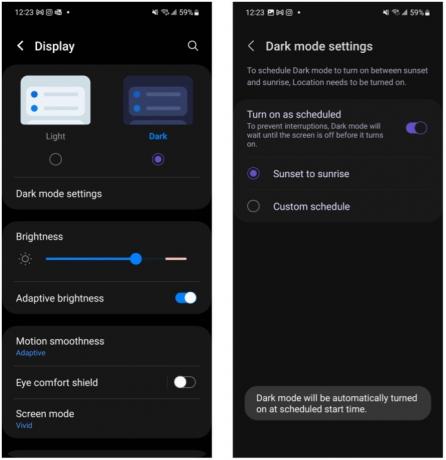
Ја сам страствени корисник мрачног режима, без обзира на то који телефон користим - и Галаки С23 није изузетак. Једна од првих ствари које радим на било ком телефону је да укључим тамни режим јер, иначе, белци на екрану само заслепе моје старе очи.
Да бисте укључили тамни режим на С23, идите на Подешавања > Екран > Тамно. Ако не желите да је тамни режим стално укључен, можете да додирнете Подешавања тамног режима и тамни режим се аутоматски укључује по прилагођеном распореду или може бити од заласка до изласка сунца.
Подесите траку за навигацију

Још од Андроида 10, постоји пуна подршка за навигацију засновану на покретима, што је корак изнад навигације засноване на дугмадима од раније. Ових дана већина
Иди на Подешавања > Екран > Трака за навигацију (можда ћете морати мало да скролујете надоле). Одаберите да ли желите дугмад или покрете превлачења и додирните Покрети превлачења за још више опција.
Играјте се са функцијом Едге Панелс

Едге Панелс је функција на Самсунг телефонима која додаје покретач са стране екрана за ваше омиљене апликације, функције, па чак и контакте. Када је функција активна, имате танку „ручку“ на ивици екрана, коју можете отворити превлачењем. Такође је веома прилагодљив.
Прво, желите да се уверите да су Едге Панели укључени. Ово се може урадити тако што ћете отићи на Подешавања > Екран > Ивице панела и уверите се да је прекидач укључен. Тапкање Дршка омогућава вам да прилагодите положај, закључате га на месту, промените боју и још много тога.
Када извучете Едге Панел, прве три апликације су подразумевано недавно коришћене апликације (можете да искључите то ако желите за више пречица за апликације), али остатак се може прилагодити додиром на дугме оловке на дну. Одатле можете да изаберете апликације које желите, а ако их имате више од пет, то ће се претворити у мени са две колоне. Такође можете да додирнете дугме 3×3 мреже поред оловке да бисте лако покренули покретач апликација у било ком тренутку, уместо да се враћате на почетни екран.
Укључите Лабс за експерименталне нове функције
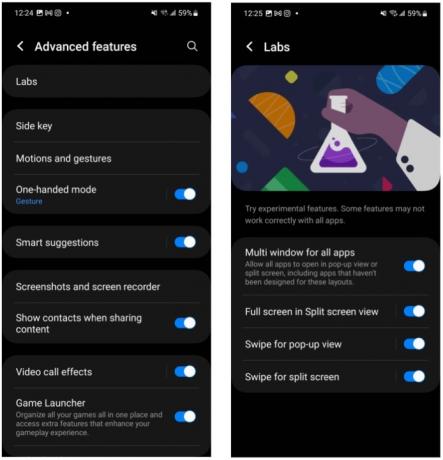
За оне који желе да живе на врхунцу технологије, Лабс је дефинитивно нешто што желите да укључите. Лабораторије су у основи експерименталне функције које Самсунг тестира - замислите то као јавну бета верзију за надолазеће алате. Самсунг пружа упозорење да неке Лабс функције можда неће радити исправно са свим апликацијама, па их користите на сопствени ризик!
Да бисте приступили Лабс, идите на Подешавања > Напредне функције > Лабораторије. Затим изаберите прекидач за сваку функцију Лабс коју желите да испробате. Неке од тренутних Лабс функција укључују могућност покретања било које апликације у искачућем прозору, као и покрет превлачења за улазак у режим подељеног екрана.
Прилагодите свој бочни кључ

Бочни тастер на вашем Галаки С23 може више од укључивања или искључивања уређаја. Можете да урадите више радњи са њим, у зависности од тога да ли га двапут притиснете или притиснете и држите.
Подразумевано, двоструки притисак на бочни тастер брзо ће покренути апликацију камере, а притиском и држањем ће се пробудити Бикби. Међутим, можете променити шта дугме ради под овим условима тако што ћете отићи на Подешавања > Напредне функције > Бочни тастер. Можете чак да искључите опцију двоструког притиска ако желите. Остале опције укључују одабир апликације по вашој жељи. На пример, опција притисните и држите се може променити да би се приказао мени за искључивање уместо Бикби-ја, што је корисно ако вам није стало до
Укључите историју обавештења

Као неко ко је првенствено користио иПхоне у протеклој деценији, открио сам да Андроид прима обавештења много боље него иОС. А једна од оних функција обавештења која је згодна је историја обавештења, посебно ако сте тип који има тенденцију да одлаже или одбацује обавештења.
Историја обавештења је екран који вам омогућава да видите сва обавештења која сте одложили или одбацили, као и комплетну историју свих обавештења која сте примили у последња 24 сата. Али ово није подразумевано укључено, тако да морате да се уверите да је омогућено ако желите да га користите.
Иди на Подешавања > Обавештења > Напредна подешавања > Историја обавештења и окрените прекидач на укључено. Када је омогућено, можете да видите историју обавештења додиром на Историја дугме на табли са обавештењима или га прегледајте са Подешавања апликацију пратећи исте кораке изнад.
Омогућите клизач за сталну осветљеност

Једна од најкориснијих функција Андроид-а је панел Брза подешавања, који садржи брз приступ уобичајеним системским поставкама као што су Ви-Фи, Блуетоотх, режим рада у авиону, уштеда енергије и још много тога. Али подешавање које ћете можда желети да често подешавате је осветљеност, која је подразумевано неспретно скривена у брзом панелу. Из кутије, потребно је да двапут превучете надоле од врха екрана С23 да бисте променили осветљеност екрана.
Међутим, можете то да промените и уверите се да је клизач светлине доступан једним превлачењем надоле. Да бисте то урадили, двапут превуците надоле од врха екрана, изаберите три вертикална дугмета са тачкама у горњем десном углу, а затим Брзи изглед панела, и онда Контрола осветљења. Подразумевана поставка се може променити у „Прикажи увек“ и биће ту без потребе да двапут превучете прстом.
Дугмад за уређивање у брзим подешавањима

Ваша брза подешавања имају много пречица за оне најчешће коришћене системске поставке, али понекад подразумевано имају ствари које можда чак ни не користите. На срећу, дугмад можете променити у било ком тренутку.
Само спустите Брзе поставке, проширите их, а затим поново изаберите то дугме за вертикалну тачку. Затим изаберите Дугмад за уређивање. Видећете доступна дугмад у горњој половини, а оно што је тренутно на брзој табли у доњој половини. Да бисте нешто уклонили, само га превуците на врх, а затим превуците дугме на жељено место када га додате. Лако је прилагодити брзу таблу тачно ономе што вам је потребно и ослободити се ствари које никада нећете додирнути.
Препоруке уредника
- Још увек користим Самсунг Галаки С23 Ултра из једног важног разлога
- Стив Џобс је погрешио. Имати оловку за телефон је сјајно
- Асусов најновији Андроид телефон могао би да представља велику претњу за Галаки С23 Ултра
- Овај телефон ми је управо уништио иПхоне 14 Про и Самунг Галаки С23 Ултра
- Галаки Таб С9 Ултра изгледа као један од најузбудљивијих таблета у 2023




